windows10关闭睡眠 Win10如何彻底关闭睡眠模式
更新时间:2023-12-01 13:59:48作者:xiaoliu
windows10关闭睡眠,Windows 10是目前广泛应用的操作系统之一,它为我们提供了许多方便实用的功能,其中之一就是睡眠模式,它可以让我们在不使用电脑时将其保持在低功耗状态,以节省电能和延长电脑的使用寿命。有时候我们可能希望彻底关闭睡眠模式,以避免一些不必要的麻烦。Win10如何彻底关闭睡眠模式呢?在本文中我们将为您介绍一些简单而有效的方法,帮助您轻松实现关闭睡眠模式的目标。
具体方法:
1.在Windows10桌面,依次点击“开始/Windows系统/控制面板”菜单项。
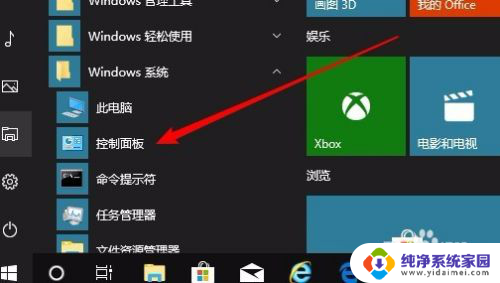
2.在打开的控制面板窗口,点击“电源选项”图标。
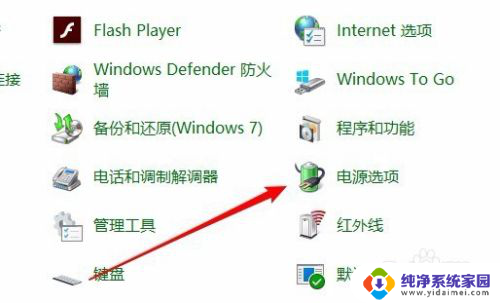
3.这时就会打开电源选项窗口,点击正在使用的电源计划。点击其后面的“更改计划设置”快捷链接。
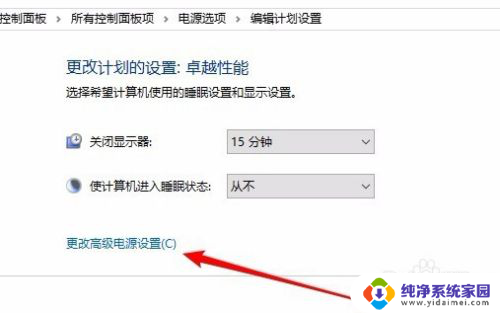
4.在打开的编辑计划设置窗口,点击下面的“更改高级电源设置”快捷链接。
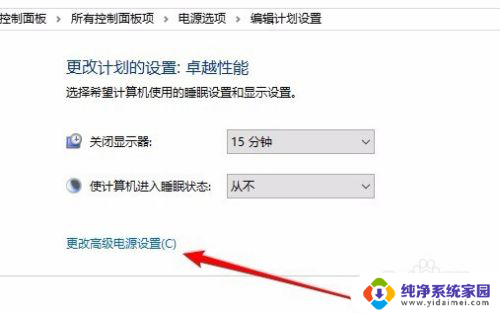
5.在打开的高级设置窗口中,我们找到“睡眠”设置项。
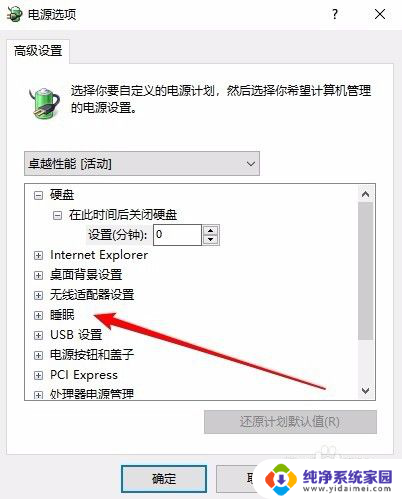
6.然后依次点击展开“睡眠/在此时间后睡眠/设置分钟为0,即关闭了睡眠功能。最后点击确定按钮就可以了。
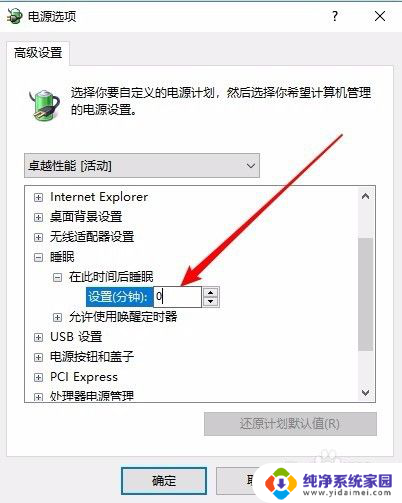
以上就是关闭Windows 10睡眠的全部内容,如果你遇到了相同的问题,可以参考本文中介绍的步骤来解决,希望对大家有所帮助。
windows10关闭睡眠 Win10如何彻底关闭睡眠模式相关教程
- 设置睡眠模式怎么关闭 Win10怎么彻底关闭睡眠模式
- 电脑睡眠模式关闭 Win10如何关闭自动进入睡眠模式
- 电脑在哪里取消睡眠模式 Win10如何关闭自动进入睡眠模式
- 电脑睡眠怎么关 Win10如何完全关闭睡眠模式
- win10如何彻底关掉自动休眠 win10休眠模式如何关闭
- 怎样关睡眠模式 Win10怎么停止自动进入睡眠模式
- win10电脑怎么设置睡眠模式 WIN10电脑不能自动进入睡眠模式
- 怎么设置电脑睡眠 Win10系统如何设置睡眠模式
- 电脑休眠锁屏密码怎么取消 Win10怎么关闭睡眠唤醒密码
- windows怎么关闭休眠密码 Win10怎么删除待机或睡眠密码
- 怎么查询电脑的dns地址 Win10如何查看本机的DNS地址
- 电脑怎么更改文件存储位置 win10默认文件存储位置如何更改
- win10恢复保留个人文件是什么文件 Win10重置此电脑会删除其他盘的数据吗
- win10怎么设置两个用户 Win10 如何添加多个本地账户
- 显示器尺寸在哪里看 win10显示器尺寸查看方法
- 打开卸载的软件 如何打开win10程序和功能窗口